Гоогле Тенсор-ов мокие за машинско учење унутар Гоогле Пикел 6 доноси смешно брзо куцање гласом, тренутне преводе и запањујућу обраду фотографија, али једна од најбољих функција које омогућава уопште није у камери. Зове се Магиц Ерасер и тренутно је ексклузивна функција за Пикел 6 у Гоогле фотографијама.
Ова врста функције уклањања ставки је раније била резервисана за Пхотосхоп и друге радне површине пакети за уређивање фотографија, али су се на паметним телефонима појавиле основне верзије компанија Самсунг и Аппле у последњих година. Међутим, ова функција је много бржа и тачнија у откривању људи за уклањање и може се користити на свакој фотографији коју снимите или преузмете на свој Пикел 6, што помаже да постане једна од најбољи Андроид телефони можете купити данас.
ВПН понуде: Доживотна лиценца за 16 УСД, месечни планови од 1 УСД и више
Ево како да га пронађете и користите на Пикел-у 6.
Како користити режим Магиц Ерасер на Гоогле Пикел 6
- Отвори Гоогле Пхотос.
- Изаберите фото желите да уредите. (Ако се ваша фотографија не појављује у фиду фотографија са резервном копијом, додирните картицу Библиотека на доњој траци.)
- Славина Уредити.
-
Превуците удесно дуж доње траке до Алати.


 Извор: Андроид Централ
Извор: Андроид Централ - Славина Магиц Ерасер.
- Гоогле обрађује слику користећи Тенсор. Чекати да би понудио предлоге.
-
Славина Избрисати све ако желите да се ослободи свих истакнутих препрека. Није увек савршено, али је пристојна полазна тачка.


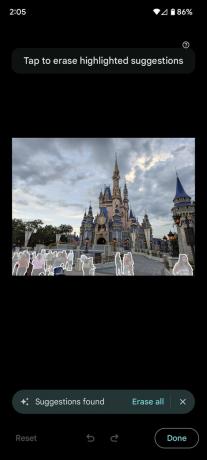 Извор: Андроид Централ
Извор: Андроид Централ - Ако уопште не ради добро, додирните Ресетовање а затим уместо тога додирните појединачне предлоге.
- Да бисте увећали слику ради прецизнијег брисања, користите два прста за зумирање и кретање по слици. Додирните или превуците једним прстом и уместо тога ће се избрисати та линија.
-
Нацртајте круг, овал или трапез око објекта или области коју желите да избришете. Ако је област на ивици екрана, зумирајте за мање шансе да цртање на ивици покрене покрет уназад.


 Извор: Андроид Централ
Извор: Андроид Централ - Ако гумица није избрисала како сте желели, додирните Поништи да бисте прецизније заокружили или нажврљали подручје.
- Поновите кораке 9-11 по потреби.
- Када се слика обрише по вашој жељи, додирните Готово.
-
Направите још ручних измена — као што је исецање области која није тако добро обрисана — коју желите пре него што додирнете Сачувај копију.
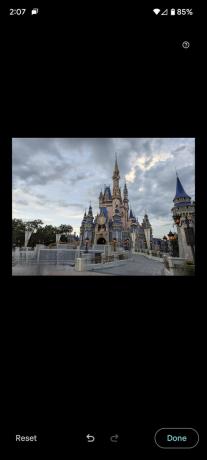

 Извор: Андроид Централ
Извор: Андроид Централ
Када се фотографија сачува, биће синхронизована са вашим налогом за Гоогле слике и можете да је делите надалеко. Иако су снимци Магиц Ерасед доброг квалитета за друштвене медије, ако зумирате довољно близу, и даље ћете приметити где алгоритам не успева да поново створи неке детаље у прометнијим окружењима. Пошто се Магиц Ерасер не ослања на додатне податке сензора за уклањање ставки, можете га користити на било којој фотографији коју преузмете, било да се ради о мему који желите да поново користите или фотографији догађаја на којој је сочиво имало мало прашине.
Ара Вагонер
Ара Вагонер је писац у Андроид Централ. Она поставља теме на телефоне и боцка ИоуТубе Мусиц штапом. Када не пише о кућиштима, Цхромебоок-овима или прилагођавању, она лута светом Волта Дизнија. Ако је видите без слушалица, ТРЧИТЕ. Можете је пратити на Твитеру на @аравагцо.
